Verwijder de Paint 3D-app of installeer deze opnieuw in Windows 10
Bijgewerkt Januari 2023: Krijg geen foutmeldingen meer en vertraag je systeem met onze optimalisatietool. Haal het nu op - > deze link
- Download en installeer de reparatietool hier.
- Laat het uw computer scannen.
- De tool zal dan repareer je computer.
De Creators Update brengt de Paint 3D-app naar Windows 10. Paint 3D vervangt het klassieke Paint-programma dat we allemaal gebruiken en waarderen. De Paint 3D biedt verschillende nieuwe functies die u niet kunt vinden in het klassieke Paint-programma.
De Paint 3D-app maakt deel uit van Windows 10 in Creators Update en hogere versies. Omdat het een nieuwe app is, kunt u soms problemen ondervinden wanneer u deze probeert te starten of te gebruiken. Het kan bijvoorbeeld weigeren te openen wanneer u de app probeert te starten.

Hoewel Paint 3D een uitstekend stuk software is, willen veel gebruikers die apps van derden gebruiken, het misschien verwijderen uit Windows 10.
Belangrijke opmerkingen:
U kunt nu pc-problemen voorkomen door dit hulpmiddel te gebruiken, zoals bescherming tegen bestandsverlies en malware. Bovendien is het een geweldige manier om uw computer te optimaliseren voor maximale prestaties. Het programma herstelt veelvoorkomende fouten die kunnen optreden op Windows-systemen met gemak - geen noodzaak voor uren van troubleshooting wanneer u de perfecte oplossing binnen handbereik hebt:
- Stap 1: Downloaden PC Reparatie & Optimalisatie Tool (Windows 11, 10, 8, 7, XP, Vista - Microsoft Gold Certified).
- Stap 2: Klik op "Start Scan" om problemen in het Windows register op te sporen die PC problemen zouden kunnen veroorzaken.
- Stap 3: Klik op "Repair All" om alle problemen op te lossen.
Gelukkig biedt Windows 10 nu eenvoudige manieren om standaardapps, waaronder Paint 3D, volledig te verwijderen en opnieuw te installeren. Als u om welke reden dan ook Paint 3D van uw Windows 10-pc wilt verwijderen of Paint 3D opnieuw moet installeren om een probleem met de app op te lossen, kunt u dit doen door de onderstaande methoden te volgen.
Methode 1 van 2
Verwijder Paint 3D of installeer het opnieuw via Instellingen
Stap 1: open de app Instellingen. Klik op het Systeem -pictogram en klik vervolgens op Apps \u0026 amp; functies .
Stap 2: Zoek naar het item met de naam Paint 3D en klik er vervolgens op om de knop Verwijderen te zien.
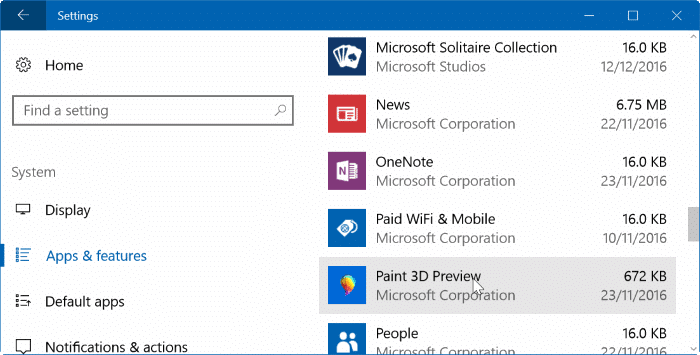
Stap 3: klik op de knop Verwijderen en klik vervolgens nogmaals op de knop Verwijderen wanneer u het bevestigingsvenster ziet om Paint 3D volledig te verwijderen van uw Windows 10-installatie. Dat is het! U heeft Paint 3D succesvol verwijderd van.
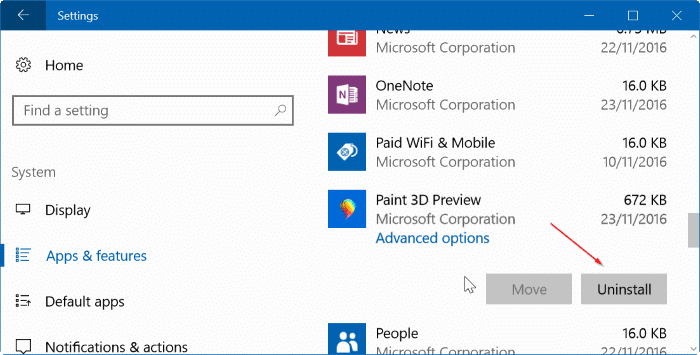
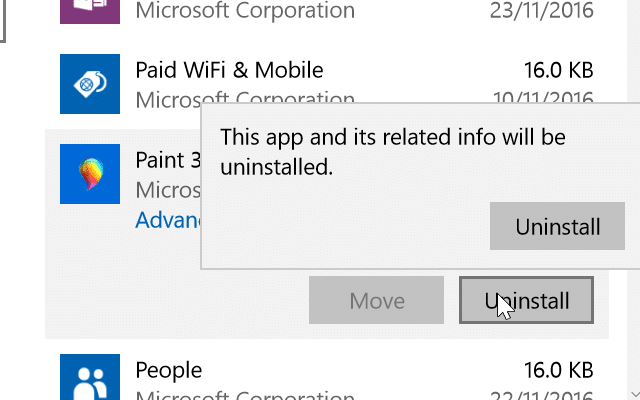
Als u de Paint 3D-app niet opnieuw wilt installeren, hoeft u de volgende twee stappen, die gaan over het downloaden en installeren van Paint 3D vanuit Store, niet te volgen.
Stap 4: Bezoek de Paint 3D-pagina van Store in uw webbrowser om de pagina automatisch te openen in de ingebouwde Store-app.
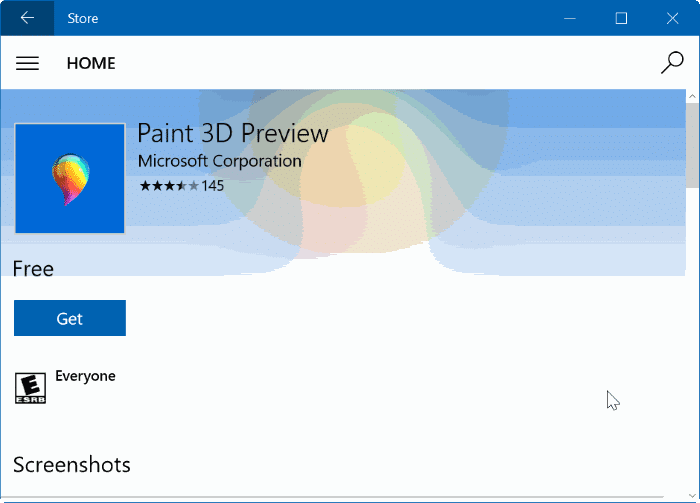
Stap 5: klik op de knop Ophalen om de Paint 3D-app te downloaden en te installeren. Houd er rekening mee dat u apps uit Store kunt installeren zonder in te loggen bij Store met een Microsoft-account.
Methode 2 van 2
Gebruik CCleaner om Paint 3D te verwijderen en installeer het vervolgens opnieuw
Stap 1: Download, installeer en voer CCleaner (gratis) voor Windows 10-programma uit.
Stap 2: start CCleaner. Klik op Extra . Klik op Verwijderen om alle geïnstalleerde klassieke desktopprogramma's en moderne apps te zien.
Stap 3: zoek Paint 3D-item, klik er met de rechtermuisknop op en klik op de optie Verwijderen . Klik op de knop OK wanneer u het bevestigingsvenster ziet om Paint 3D te verwijderen.
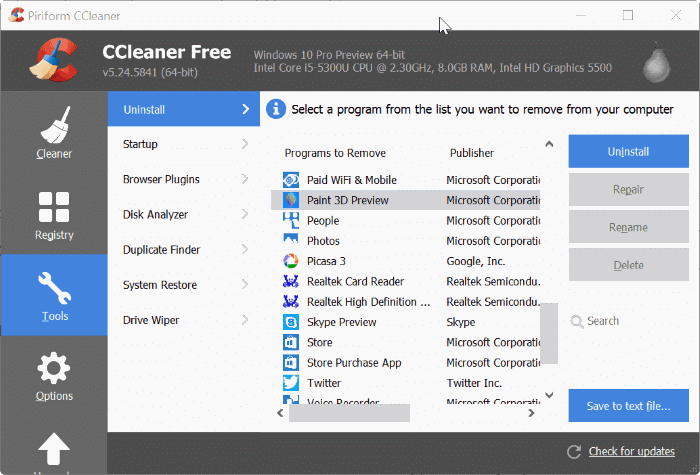
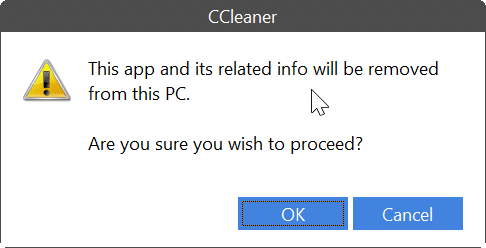
Stap 4: bezoek de Paint 3D-pagina in een webbrowser om de pagina automatisch te openen in de Store-app en klik vervolgens op de knop Get om de app te downloaden en te installeren. Dat is alles!

Tip: u kunt de PowerShell ook gebruiken om een app in Windows 10 te verwijderen. Raadpleeg onze handleiding Store en andere vooraf geïnstalleerde apps opnieuw installeren in Windows 10 voor gedetailleerde instructies.

